Kiểm Tra Tình Trạng Ổ Cứng Bằng CrystalDiskInfo: Hướng Dẫn Chi Tiết
Ổ cứng là một trong những thành phần quan trọng nhất của máy tính, ảnh hưởng trực tiếp đến hiệu suất và độ ổn định của hệ thống. Việc kiểm tra tình trạng của ổ cứng thường xuyên là rất cần thiết để đảm bảo rằng bạn không gặp phải các sự cố nghiêm trọng khi lưu trữ dữ liệu. CrystalDiskInfo là một phần mềm miễn phí và mạnh mẽ giúp bạn kiểm tra tình trạng ổ cứng của mình một cách chi tiết. Trong bài viết này, chúng tôi sẽ hướng dẫn bạn cách sử dụng CrystalDiskInfo để kiểm tra tình trạng ổ cứng, giúp bạn bảo vệ dữ liệu và cải thiện hiệu suất máy tính.
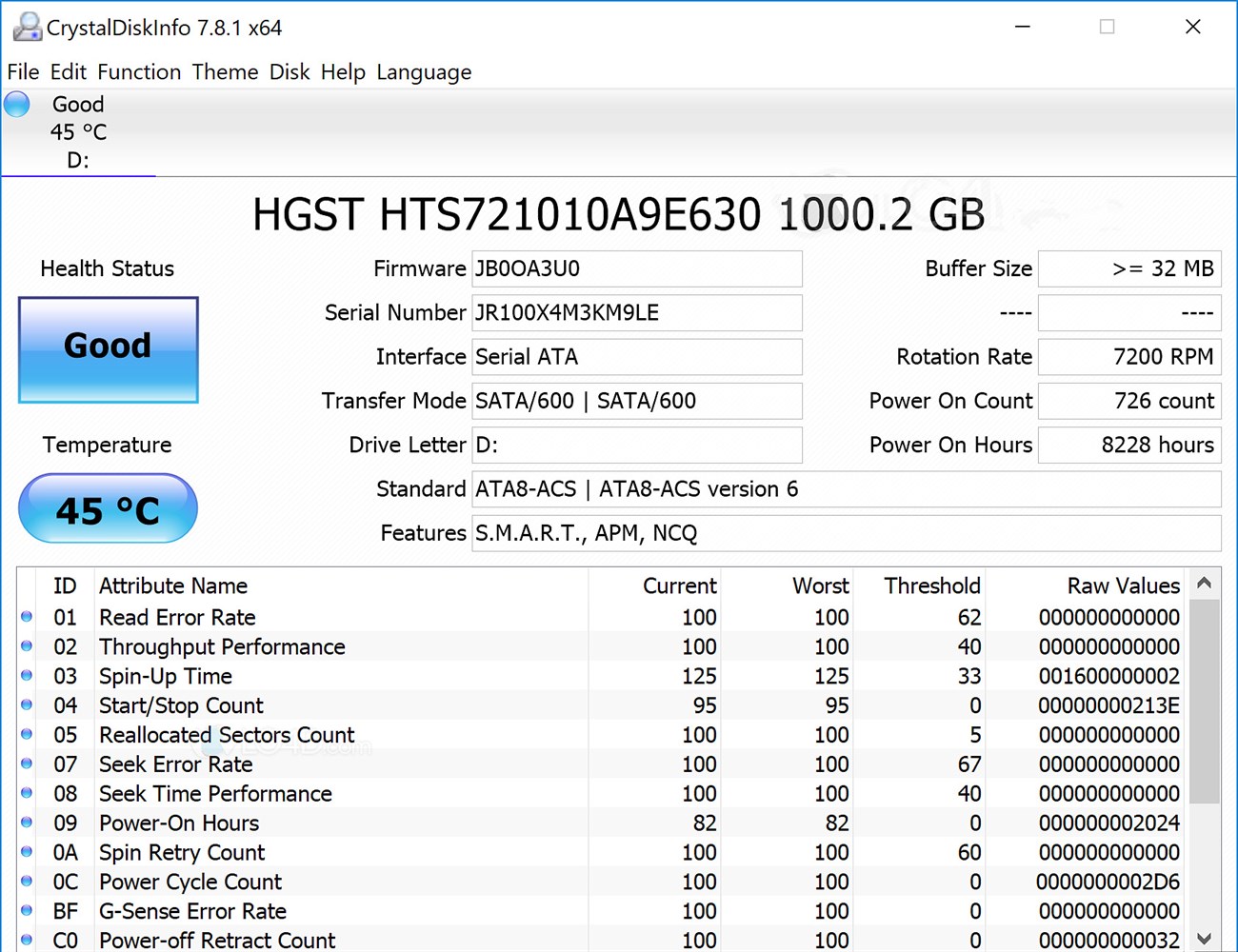
1. CrystalDiskInfo Là Gì?
CrystalDiskInfo là một phần mềm miễn phí giúp người dùng theo dõi sức khỏe và tình trạng của ổ cứng máy tính. Phần mềm này cung cấp thông tin chi tiết về các chỉ số SMART (Self-Monitoring, Analysis, and Reporting Technology), giúp người dùng phát hiện sớm các vấn đề tiềm ẩn trước khi chúng gây ra sự cố nghiêm trọng. SMART là một công nghệ giám sát ổ cứng giúp theo dõi tình trạng của ổ đĩa, từ đó đưa ra các cảnh báo khi có dấu hiệu hỏng hóc.
CrystalDiskInfo hỗ trợ nhiều loại ổ cứng khác nhau như HDD, SSD, và Hybrid Drives, giúp bạn dễ dàng kiểm tra tình trạng của các loại ổ cứng trên máy tính của mình.
2. Tại Sao Nên Kiểm Tra Tình Trạng Ổ Cứng?
Việc kiểm tra tình trạng ổ cứng là rất quan trọng vì ổ cứng có thể bị hỏng bất cứ lúc nào mà không có dấu hiệu rõ ràng. Nếu ổ cứng gặp sự cố mà bạn không biết, có thể dẫn đến mất dữ liệu hoặc máy tính không thể khởi động. Một số lý do bạn nên kiểm tra tình trạng ổ cứng bao gồm:
-
Mất dữ liệu: Ổ cứng bị hỏng có thể khiến dữ liệu của bạn bị mất vĩnh viễn.
-
Hiệu suất giảm: Ổ cứng cũ hoặc gặp sự cố có thể làm giảm hiệu suất máy tính.
-
Cảnh báo sớm: Kiểm tra tình trạng ổ cứng giúp bạn nhận được cảnh báo sớm về các vấn đề có thể xảy ra.
Việc sử dụng phần mềm như CrystalDiskInfo sẽ giúp bạn theo dõi các chỉ số quan trọng của ổ cứng để phát hiện kịp thời các dấu hiệu bất thường.
3. Cách Cài Đặt CrystalDiskInfo
Cài đặt CrystalDiskInfo là một quá trình đơn giản. Bạn chỉ cần tải phần mềm từ trang web chính thức và làm theo các bước hướng dẫn dưới đây:
-
Tải phần mềm: Truy cập trang web chính thức của CrystalDiskInfo để tải phần mềm tại đây.
-
Cài đặt phần mềm: Sau khi tải về, mở tệp cài đặt và làm theo hướng dẫn trên màn hình để cài đặt phần mềm.
-
Mở phần mềm: Sau khi cài đặt xong, mở CrystalDiskInfo để bắt đầu kiểm tra tình trạng ổ cứng của bạn.
Phần mềm sẽ tự động nhận diện các ổ cứng có trên hệ thống và hiển thị thông tin về chúng.
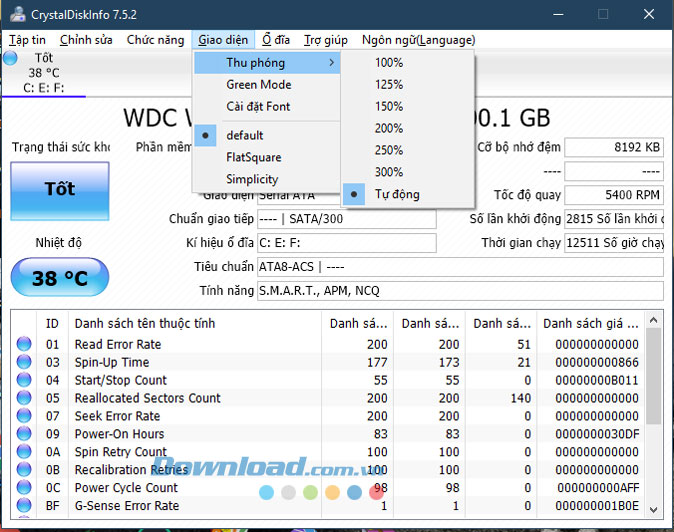
4. Cách Sử Dụng CrystalDiskInfo Để Kiểm Tra Tình Trạng Ổ Cứng
Sau khi mở CrystalDiskInfo, bạn sẽ thấy giao diện của phần mềm hiển thị thông tin chi tiết về ổ cứng của bạn. Các thông số quan trọng bao gồm:
-
Health Status (Tình trạng sức khỏe): Đây là chỉ số quan trọng nhất. Nếu ổ cứng của bạn có tình trạng “Good”, thì mọi thứ vẫn ổn. Tuy nhiên, nếu có tình trạng “Caution” hoặc “Bad”, bạn nên sao lưu dữ liệu và xem xét thay thế ổ cứng.
-
Temperature (Nhiệt độ): Phần mềm sẽ hiển thị nhiệt độ hiện tại của ổ cứng. Nếu nhiệt độ quá cao (trên 50°C), có thể ảnh hưởng đến tuổi thọ của ổ cứng.
-
Reallocated Sectors Count (Số lượng các khu vực bị tái phân bổ): Đây là một chỉ số quan trọng để phát hiện các bad sector. Nếu chỉ số này tăng lên, có thể ổ cứng của bạn đang gặp vấn đề.
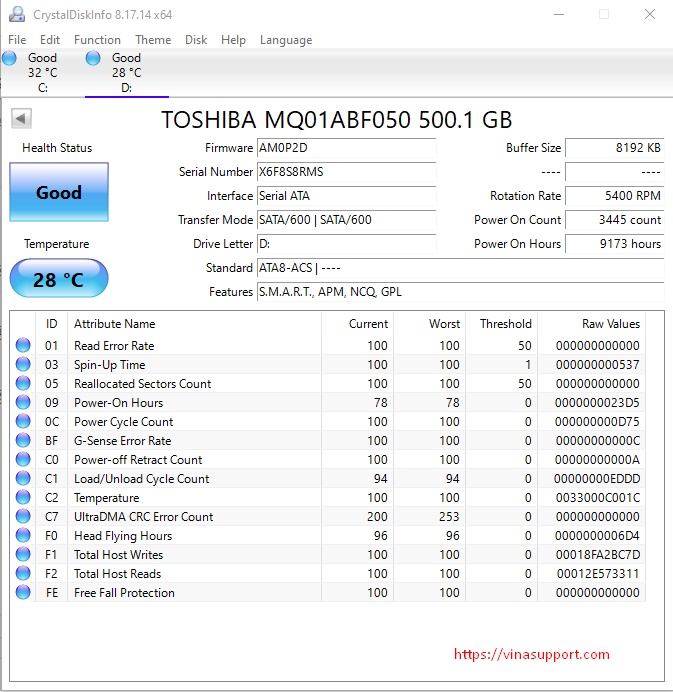
5. Các Chỉ Số Quan Trọng Cần Lưu Ý
Trong CrystalDiskInfo, có một số chỉ số quan trọng mà bạn cần theo dõi để đánh giá tình trạng của ổ cứng:
S.M.A.R.T. Attributes
-
Raw Read Error Rate: Chỉ số này cho thấy số lỗi đọc dữ liệu từ ổ cứng. Nếu giá trị này quá cao, ổ cứng của bạn có thể đang gặp phải các vấn đề nghiêm trọng.
-
Reallocated Sectors Count: Đây là số lượng các khu vực trong ổ cứng bị lỗi và phải được thay thế bằng các khu vực khác. Nếu chỉ số này tăng lên, đó là dấu hiệu cho thấy ổ cứng đang gặp sự cố.
-
Spin Retry Count: Chỉ số này liên quan đến khả năng khởi động của ổ cứng. Nếu giá trị này quá cao, có thể ổ cứng của bạn sẽ không thể khởi động được nữa.
Temperature (Nhiệt Độ)
Nhiệt độ ổ cứng là yếu tố quan trọng ảnh hưởng đến tuổi thọ của ổ cứng. Nếu nhiệt độ quá cao, ổ cứng có thể bị hư hỏng. Nhiệt độ lý tưởng cho ổ cứng là từ 30°C đến 40°C. Nếu nhiệt độ vượt quá 50°C, bạn nên kiểm tra lại hệ thống làm mát của máy tính.
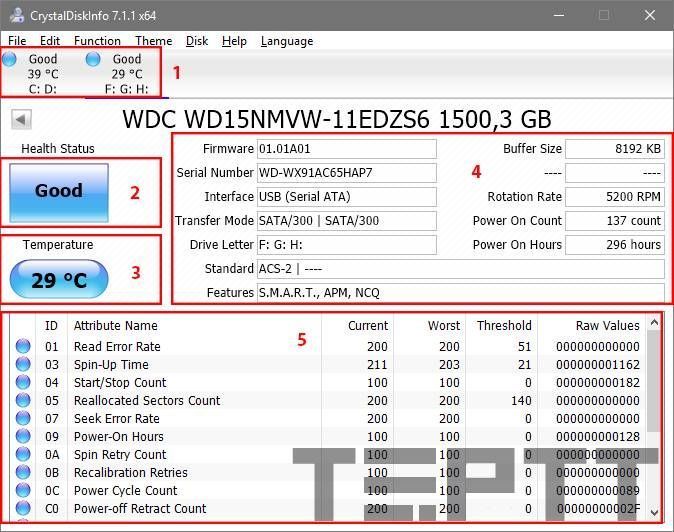
6. Cách Khắc Phục Các Vấn Đề Từ CrystalDiskInfo
Nếu CrystalDiskInfo phát hiện ổ cứng của bạn có vấn đề, bạn có thể thực hiện một số biện pháp để khắc phục hoặc giảm thiểu thiệt hại:
-
Sao lưu dữ liệu ngay lập tức: Nếu CrystalDiskInfo cảnh báo rằng ổ cứng của bạn có vấn đề, điều đầu tiên bạn nên làm là sao lưu toàn bộ dữ liệu quan trọng.
-
Chạy công cụ sửa lỗi: Windows có công cụ chkdsk để sửa chữa các lỗi liên quan đến ổ cứng. Bạn có thể mở Command Prompt và gõ chkdsk /f để quét và sửa các lỗi trên ổ cứng.
-
Thay thế ổ cứng: Nếu ổ cứng của bạn có tình trạng “Bad” hoặc có các chỉ số xấu (như số lượng bad sector tăng), bạn nên chuẩn bị thay thế ổ cứng mới để tránh mất dữ liệu quan trọng.
7. Lợi Ích Của Việc Kiểm Tra Tình Trạng Ổ Cứng Thường Xuyên
Kiểm tra tình trạng ổ cứng thường xuyên mang lại nhiều lợi ích, bao gồm:
-
Phát hiện sớm sự cố: Việc kiểm tra định kỳ giúp phát hiện các vấn đề của ổ cứng trước khi chúng trở nên nghiêm trọng, giúp bạn tránh mất dữ liệu.
-
Cải thiện hiệu suất: Nếu ổ cứng của bạn đang gặp sự cố, việc thay thế hoặc sửa chữa kịp thời giúp máy tính hoạt động mượt mà hơn.
-
Bảo vệ dữ liệu: Kiểm tra ổ cứng giúp bạn đảm bảo rằng các dữ liệu quan trọng của mình luôn được bảo vệ an toàn, không bị mất mát.
8. Câu Hỏi Thường Gặp (FAQs)
1. CrystalDiskInfo có thể kiểm tra ổ cứng SSD không?
Có, CrystalDiskInfo hỗ trợ kiểm tra cả ổ cứng HDD và SSD. Tuy nhiên, do cơ chế hoạt động khác nhau, các chỉ số trên SSD sẽ có sự khác biệt so với HDD.
2. Tại sao ổ cứng của tôi có nhiều bad sector?
Bad sector có thể xảy ra do lỗi vật lý, do ổ cứng bị va đập, hoặc do sử dụng trong thời gian dài mà không bảo trì. Bạn nên sao lưu dữ liệu ngay lập tức và kiểm tra ổ cứng thường xuyên.
3. Nhiệt độ ổ cứng của tôi cao, tôi cần làm gì?
Nếu nhiệt độ ổ cứng vượt quá 50°C, bạn nên kiểm tra hệ thống làm mát của máy tính, vệ sinh quạt tản nhiệt và đảm bảo rằng ổ cứng không bị quá tải khi hoạt động.
Kết Luận
Việc kiểm tra tình trạng ổ cứng định kỳ là rất quan trọng để bảo vệ dữ liệu và tối ưu hóa hiệu suất máy tính. CrystalDiskInfo là công cụ tuyệt vời giúp bạn theo dõi tình trạng của ổ cứng, phát hiện sớm các vấn đề và xử lý kịp thời. Đừng quên sao lưu dữ liệu thường xuyên để tránh mất mát dữ liệu quan trọng khi ổ cứng gặp sự cố.
Hỏi đáp và tìm thêm thông tin về bảo trì và tối ưu hóa ổ cứng tại HOIQUANTINHOC.VN
